לך כיצד להפעיל אודיו של YouTube רק במחשבים כדי לשמור חבילת אינטרנט צעד אחר צעד.
YouTube הוא אכן האתר הטוב ביותר לצפייה בסרטונים. זהו אתר חינמי לשימוש, וניתן להוריד את האפליקציה למכשירים דְמוּי אָדָם و iOS גַם. אם אתה גולש ביוטיוב דרך המחשב שלך, לפעמים אולי תרצה האזן לאודיו של YouTube בלבד במקום לצפות בסרטון.
כן, אם אתה צופה בקליפ, אתה יכול הפעל את גרסת השיר כדי להאזין רק לשמע עם המילים , אבל מה אם אין גרסה לירית זמינה לסרטון שאתה רוצה לצפות? במקרה כזה, עליך לחפש דרכים לנגן אודיו של YouTube רק במכשירים שולחניים.
עשויות להיות מספר סיבות שבגללן ברצונך להפעיל אודיו בלבד, כגון הסרטון עשוי להיות לא מתאים לצפייה, או אולי תרצה לחסוך בצריכת שירותי האינטרנט. לא משנה מה הסיבה, אם אתה משתמש דפדפן אינטרנט גוגל כרום כדי לצפות בסרטוני YouTube, אתה יכול בקלות להפעיל רק אודיו ב-YouTube.
שלבים להפעלת אודיו של YouTube רק במכשירים שולחניים כדי לשמור על מהירות האינטרנט
אם אתה מישהו שמעדיף להאזין רק לאודיו ב-YouTube, ייתכן שתמצא את המדריך הזה שימושי עבורך. במאמר זה, אנו הולכים לשתף אתכם במדריך שלב אחר שלב בנושא הפעל אודיו רק ב-YouTube במחשב שולחני. בואו נכיר אותה.
השתמש במצב מוזיקה עבור YouTube
הכן השתמש במצב מוזיקה עבור YouTube או באנגלית: מצב מוזיקה עבור YouTube על ידי הוספה לדפדפן Google Chrome הווידאו חסום, רק האודיו נשמר YouTube و YouTube מוסיקה. בהשוואה לתוספים אחרים, השתמש במצב מוזיקה עבור YouTube קל יותר לשימוש. הנה איך להשתמש מצב מוזיקה עבור YouTube.
- קודם כל , פתח את דפדפן האינטרנט Google Chrome במחשב שלך, ולאחר מכן עבור לקישור זה כדי להוסיף מצב מוזיקה ליוטיוב (מצב מוזיקה עבור YouTube™) בחנות ההרחבות של Google Chrome.
מצב מוזיקה עבור YouTube™ - לאחר מכן בדף ההרחבה, לחץ על האפשרות (להוסיף לכרום أو להוסיף לכרום), כפי שמוצג באיור הבא.
להוסיף לכרום - בחלון האישור המוקפץ, לחץ על הכפתור (הוסף סיומת أو להוסיף קובץ מצורף) פעמים אחרות.
להוסיף קובץ מצורף - לאחר התקנת התוסף או ההרחבה תראה את דף ההגדרות של מצב YouTube Music. ואתה יכול שנה כמה הגדרות מדף זה.
דף ההגדרות של מצב YouTube Music - עכשיו פתח את יוטיוב (YouTube.com). לא תראה תמונה ממוזערת אחת עבור הסרטונים.
יוטיוב - פשוט הפעל את הסרטון שאתה רוצה להאזין לו. נגן המדיה של YouTube יראה לך תמונה ממוזערת כדי לשים את המוזיקה ב-YouTube.
נגן המדיה של YouTube יראה לך תמונה ממוזערת כדי לשים את המוזיקה ב-YouTube
זו הדרך המיוחדת של איך הפעל אודיו של YouTube רק במחשבים זה אומר שהסרטון לא יעבוד. אבל תוכל לשמוע רק את הצליל.
אם אתה רוצה לשמור על רוחב הפס ומהירות האינטרנט שלך אבל לא רוצה לפספס את הסרטונים האהובים עליך, אתה יכול פשוט להאזין לאודיו. בדרך זו, תחסוך נתונים באינטרנט.
אתה עשוי להתעניין גם ללמוד על:
- כיצד למצוא את ה- DNS המהיר ביותר למחשב
- ה- DNS החינמי הטוב ביותר לשנת 2022 (הרשימה האחרונה)
- כיצד לבדוק את מהירות האינטרנט כמו מקצוען
- כיצד לנגן וידאו ומוסיקה מקוונת באמצעות VLC Media Player
- פתור את הבעיה של הופעת מסך שחור בסרטוני YouTube
אנו מקווים שתמצא מאמר זה שימושי עבורך כיצד לנגן אודיו של YouTube רק במחשב. שתפו אותנו בדעה ובניסיון שלכם בתגובות.
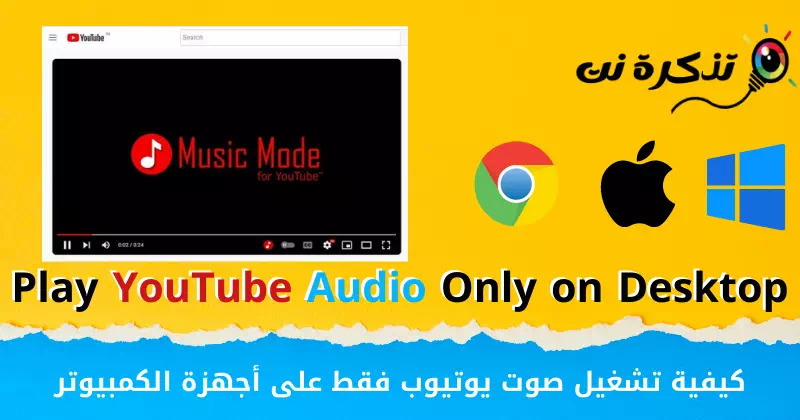















תודה רבה על הדרך הנפלאה ביותר הזו לנגן אודיו ביוטיוב בלבד